यदि आप एक Comtrend राउटर का उपयोग कर रहे हैं और आप अपने नेटवर्क को अनुकूलित करना चाहते हैं, तो आपको पहले Comtrend राउटर लॉगिन चरणों को सीखने की आवश्यकता है। एक बार जब आप राउटर सेटिंग्स को सफलतापूर्वक एक्सेस करते हैं, तो आप कुछ बुनियादी सेटिंग्स जैसे वायरलेस नेटवर्क नाम और पासवर्ड बदल पाएंगे, साथ ही कुछ उन्नत जैसे पोर्ट फ़ॉरवर्डिंग और बहुत कुछ।
यदि आप यह सुनिश्चित करना चाहते हैं कि लॉगिन प्रक्रिया एक सफलता होगी तो आपको कुछ चीजें तैयार करनी होंगी। तो, आइए देखें कि आपको पहले क्या चाहिए।

जिसकी आपको जरूरत है:
- कॉमट्रेंड राउटर
- पीसी, स्मार्टफोन या टैबलेट
- नेटवर्क एक्सेस (वायर्ड या वायरलेस)
- Comtrend राउटर व्यवस्थापक लॉगिन विवरण
डिफ़ॉल्ट कॉमट्रेंड राउटर विवरण क्या हैं?
डिफ़ॉल्ट आईपी पता: 192.168.1.1
डिफ़ॉल्ट उपयोगकर्ता नाम: रूट
डिफ़ॉल्ट पासवर्ड: 12345
या
डिफ़ॉल्ट आईपी पता: 192.168.0.1
डिफ़ॉल्ट उपयोगकर्ता नाम: व्यवस्थापक
डिफ़ॉल्ट पासवर्ड: व्यवस्थापक
आप राउटर पर लेबल की जांच भी कर सकते हैं और देख सकते हैं कि क्या आपका राउटर उसी व्यवस्थापक लॉगिन विवरण का उपयोग करता है।
Comtrend राउटर में लॉगिन कैसे करें?
यदि आपने सब कुछ तैयार कर लिया है, तो बाकी राउटर लॉगिन प्रक्रिया एक मिनट में खत्म हो जाएगी।
चरण 1 - अपने डिवाइस को होम नेटवर्क से कनेक्ट करें
हमने इस बात का उल्लेख किया है कि आपको अनुभाग की आवश्यकता है और हमें यह कहना है कि यह सबसे महत्वपूर्ण कदम है। यदि आप जिस डिवाइस का उपयोग कर रहे हैं, वह आप नहीं जुड़ा है तो आप जारी रखने में सक्षम नहीं होंगे। व्यावहारिक रूप से, केवल ऐसे डिवाइस जो आपके होम नेटवर्क का हिस्सा हैं, यानी जो कनेक्ट हैं, उनका उपयोग राउटर एडमिन डैशबोर्ड तक पहुंचने के लिए किया जा सकता है।
तो, या तो वाईफाई पर नेटवर्क से कनेक्ट करें या ईथरनेट केबल का उपयोग करें और इसे सीधे राउटर से कनेक्ट करें।
चरण 2 - अपना वेब ब्राउज़र लॉन्च करें
राउटर सेटिंग्स को राउटर वेब-आधारित इंटरफ़ेस के माध्यम से संशोधित किया जा सकता है। इसे एक्सेस करने के लिए हमें एक ब्राउज़र की आवश्यकता है। इसलिए, आपके पास पहले से ही अपने डिवाइस पर लॉन्च करें और अगले चरण पर जाएं।
चरण 3 - URL बार में डिफ़ॉल्ट Comtrend IP पता दर्ज करें
अधिकांश कॉमट्रेंड राउटर के लिए डिफ़ॉल्ट आईपी पता 192.168.1.1 है। आपको ब्राउज़र्स URL बार (खोज बार नहीं) में इस IP पते को टाइप करना होगा और टैबलेट या स्मार्टफोन पर Enter Key या रिटर्न/GO को दबाएं।
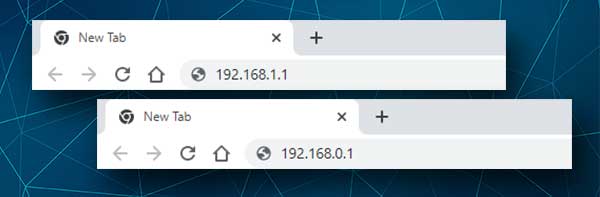
यदि राउटर लेबल पर मुद्रित आईपी पता 192.168.1.1 से अलग है, और उदाहरण के लिए इसके 192.168.0.1, उस एक का उपयोग करें, या डिफ़ॉल्ट राउटर आईपी को अपने आप से खोजें। विभिन्न सिस्टम और उपकरणों पर डिफ़ॉल्ट राउटर आईपी को कैसे खोजा जाए, इस पर एक विस्तृत गाइड है।
चरण 4 - Comtrend व्यवस्थापक लॉगिन विवरण दर्ज करें
इस बिंदु पर आपको कॉमट्रेंड राउटर लॉगिन पेज देखना चाहिए। आपको आवश्यक फ़ील्ड में व्यवस्थापक उपयोगकर्ता नाम और पासवर्ड दर्ज करना होगा और ओके पर क्लिक करना होगा।
एक बार फिर, यदि राउटर लेबल पर मुद्रित लॉगिन विवरण अलग -अलग हैं, तो उन्हें भी आज़माएं। इसके अलावा, यदि आपने पहले इन्हें बदल दिया है और आपके पास कस्टम हैं, तो उनका उपयोग करें। यदि उन्हें बदल दिया गया है, तो डिफ़ॉल्ट लोग राउटर को फ़ैक्टरी सेटिंग्स में रीसेट करने के बाद ही काम करेंगे।
चरण 5 - आप अब अपने होम नेटवर्क को अनुकूलित कर सकते हैं
आप सही व्यवस्थापक उपयोगकर्ता नाम और पासवर्ड दर्ज करने के बाद आपको Comtrend राउटर व्यवस्थापक डैशबोर्ड (वेब-आधारित इंटरफ़ेस) देखेंगे। सभी राउटर सेटिंग्स को सावधानी से समूहीकृत किया गया है। बस अपना समय लें और आपको उन सेटिंग्स को खोजने में कोई समस्या नहीं होगी जिन्हें आप बदलना चाहते हैं।
चूंकि आप पहले से ही वहां हैं, हम कुछ चीजों को बदलने की सलाह देते हैं। वे आपके नेटवर्क को एक बुनियादी स्तर पर सुरक्षित करेंगे जो आम तौर पर आपकी अनुमति के बिना आपके नेटवर्क तक पहुंचने से अधिकांश घुसपैठियों को रोकने के लिए पर्याप्त है। आइए देखें कि वे परिवर्तन क्या हैं।
Comtrend SSID बदलें
SSID (नेटवर्क नाम) और वायरलेस पासवर्ड को बदलने की भी सिफारिश की जाती है। वास्तव में, यह सलाह दी जाती है कि वे हर कुछ महीनों में वायरलेस पासवर्ड को बदल दें।
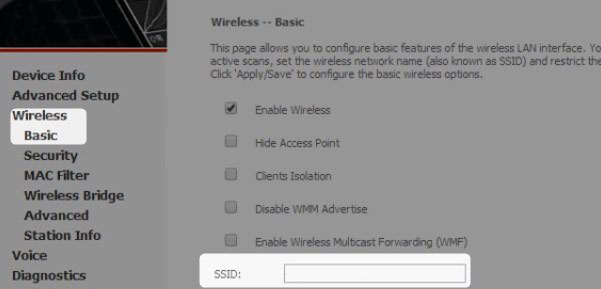
अपने कॉमट्रेंड राउटर में लॉगिन करने के बाद, वायरलेस और फिर बेसिक पर क्लिक करें।
SSID फ़ील्ड में आप पुराने को मिटा सकते हैं, और एक नया SSID या वायरलेस नेटवर्क नाम दर्ज कर सकते हैं।
लागू करने के लिए लागू करें/सहेजें पर क्लिक करें और नए वायरलेस नेटवर्क नाम को सहेजें।
Comtrend Wifi पासवर्ड बदलें
वायरलेस पासवर्ड बदलने के लिए, आपको वायरलेस का चयन करने की आवश्यकता है, और फिर सुरक्षा पर क्लिक करें।
SSID ड्रॉप-डाउन सूची का चयन करें, जिसे आप संशोधित करना चाहते हैं, उस नेटवर्क नाम का चयन करें।
नेटवर्क प्रमाणीकरण ड्रॉप-डाउन सूची से WPA2-PSK का चयन करें।
WPA/WAPI पासफ्रेज़ फ़ील्ड में पुराने को मिटा दें और नया वायरलेस पासवर्ड दर्ज करें।
लागू करने के लिए लागू करें/सहेजें पर क्लिक करें और नए वायरलेस पासवर्ड को सहेजें।
यदि आप अपनी नेटवर्क सुरक्षा में अतिरिक्त सुरक्षा परतें जोड़ना चाहते हैं, तो आप डिफ़ॉल्ट व्यवस्थापक पासवर्ड बदल सकते हैं, फ़ायरवॉल को सक्षम कर सकते हैं, WPS और रिमोट मैनेजमेंट को अक्षम कर सकते हैं, और इसी तरह।
उदाहरण के लिए, व्यवस्थापक पासवर्ड बदलने की सिफारिश की जाती है क्योंकि यह दूसरों को राउटर सेटिंग्स तक पहुंचने से रोकेगा। डिफ़ॉल्ट सेटिंग्स ढूंढना बहुत आसान है और यदि कोई पहले से ही आपके नेटवर्क से जुड़ा हुआ है, तो उसे डिफ़ॉल्ट लॉगिन विवरण खोजने में कोई समस्या नहीं है। जैसा कि आप देख सकते हैं कि यह एक सुरक्षा जोखिम है और इसे जल्द से जल्द ठीक करने की आवश्यकता है।
WPS या दूरस्थ प्रबंधन को अक्षम करना भी अनुशंसित है। WPS सक्षम होने के साथ, कोई भी पासवर्ड को जाने के बिना नेटवर्क से कनेक्ट कर सकता है यदि उसके पास भौतिक पहुंच है, तो IE राउटर पर WPS बटन दबा सकता है।
आप इन सभी अतिरिक्त विकल्पों का पता लगा सकते हैं, और आप अतिथि नेटवर्क सेटिंग्स या माता -पिता के नियंत्रण की भी जांच कर सकते हैं। ये बहुत उपयोगी और दिलचस्प हैं।
अंतिम शब्द
जैसा कि आप इस लेख से देख सकते हैं, यह कॉमट्रेंड राउटर सेटिंग्स तक पहुंचने के लिए जटिल नहीं है। और यह निश्चित रूप से हमारे वायरलेस नेटवर्क को आसानी से प्रबंधित करने के लिए कई संभावनाओं को खोलता है।
सबसे अच्छी बात यह है कि जब आप एक बार कॉमट्रेंड राउटर लॉगिन चरणों से गुजरते हैं, तो आपको फिर से इन निर्देशों की आवश्यकता नहीं होगी। आपको बस लॉगिन विवरण की आवश्यकता है, और हम आपको उन्हें लिखने और उन्हें सुरक्षित रखने की सलाह देते हैं। आप कभी नहीं जानते कि आपको कब फिर से उनकी आवश्यकता होगी।
